Betal nemt og sikkert med Apple Pay
Har du en iPhone, iPad eller iWatch, kan du tilmelde dit Visa eller Mastercard til din enhed og betale med Apple Pay i butikker, hvor du normalt kan betale med dit kontaktløse kort. Hop ind i Apples egen app, der hedder Wallet, eller i din Mobilbank og tilføj dit betalingskort.

Hvad er Apple Pay?
Med Apple Pay betaler du via din Apple-enhed. Så lad din pung blive derhjemme, og betal med Apple Pay med din iPhone, Apple Watch eller andre Apple-enheder i alle butikker, der tager imod kontaktløs betaling – både i Danmark og i udlandet. Du kan også betale på webshops og direkte i apps, der bruger Apple Pay som betalingsløsning, når du handler på nettet fra din Apple-enhed – Det er både nemt, hurtigt og sikkert!
Hvordan får jeg Apple Pay?
For at bruge Apple Pay skal du have et Visa/Dankort eller et Mastercard fra Sparekassen Sjælland-Fyn og en iPhone 6 eller nyere. Derudover skal du sørge for, at din iPhone har den seneste IOS-opdatering.
Sådan gør du:
- Tjek, at din iPhone har installeret den seneste IOS-opdatering. Hent og installer, hvis du mangler den seneste opdatering. Dette gør du under ’Generelt’ i dine indstillinger.
- Tilføj dit Visa/Dankort eller Mastercard til Apples egen Wallet. Du kan tilføje dit kort på to måder:
-> Gå ind i din mobilbank (skal være opdateret til nyeste version), og tryk på ’Kort’ nederst i højre hjørne i menuen. Vælg det betalingskort, du ønsker at tilføje. Tryk herefter på ’Tilføj til Wallet’.
-> Åbn Wallet-appen på din iPhone. Vælg ’Tilføj kort’ og følg vejledningen i appen. - Nu kan du betale med din iPhone, hvor du plejer at betale kontaktløst med dit fysiske kort.
Hvordan virker Apple Pay?
Du betaler med Apple Pay i butikker ved at holde din iPhone hen over betalingsterminalen, mens du har fingeren på touch-id.
Bruger du face-id, skal du i stedet trykke 2 gange på sideknappen og holde din iPhone hen over betalingsterminalen.
Når betalingen er gennemført, vil der stå ”OK” på skærmen, din iPhone vil vibrere, og der vil lyde et bip.
Har du et Apple Watch, trykker du to gange på sideknappen og holder Apple Watch hen til betalingsterminalen. Du vil mærke et lille prik og høre et bip, når betalingen er gennemført.
Hvor kan du betale med Apple Pay?
Apple Pay kan bruges på alle betalingsterminaler, som har disse symboler: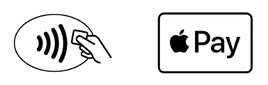
Høj sikkerhed med Apple Pay
Apple Pay er en af de mest sikre og nemme måder at betale på.
Dit kortnummer bliver ikke gemt på din Apple-enhed eller på Apple-servere og deles heller ikke med butikkerne.
Apple Pay bruger et enhedsspecifikt nummer og en unik transaktionskode for hvert køb, så dine betalinger forbliver private og sikre. Hver transaktion godkendes med dit fingeraftryk (Touch ID) eller ansigtsgodkendelse (Face ID).
Er du kunde i Sparekassen Sjælland-Fyn?
Er du allerede kunde i banken, kan du nemt og hurtigt komme i gang med at bruge Apple Pay.
Såfremt du ikke er kunde i Sparekassen Sjælland-Fyn, kan du både nemt og hurtigt oprette dig som kunde online.
Opret dig online som kunde i Sparekassen Sjælland-Fyn her
Spørgsmål og svar om Apple Pay
Du kan bruge Apple Pay, hvor du plejer at bruge den kontaktløse funktion på dit betalingskort. Desuden i apps og webbutikker, der bruger Apple Pay som betalingsløsning.
Apple Pay er udviklet til Apples produkter, og derfor kan du ikke bruge Apple Pay på din Android smartphone. Har du en Android smartphone, har vi andre løsninger, du kan bruge i stedet for. Kontakt os for at høre nærmere.
Ja, Apple Pay er en af de sikreste og nemmeste måder at betale på, hvad enten du bruger kode, har fingeraftryk eller ansigtsgenkendelse slået til.
Apple Pay koster ikke noget, og der er heller ingen gebyrer på betalinger med Apple Pay. Du betaler kun det, du i forvejen betaler for at have et Visa/Dankort eller Mastercard.
Ja. Der kan ligge op til 12 kort i Apple Wallet.
Og du kan maksimalt lægge det samme fysiske kort på 9 forskellige enheder (fx en iPhone, et Apple Watch, en Mac Book osv.)
Beløbsgrænsen på Apple Pay er den samme som på dit kort. På Visa/Dankort bruger Apple Pay Visa-delen af dit kort, og det betyder, at du højst kan hæve 25.000 kr. pr. løbende 30 dage. På øvrige korttyper gælder de samme grænser, som på dit fysiske kort.
Da Apple Pay benytter TouchID eller Face ID er det kun dig, der kan bruge Apple Pay. Hvis du har mistanke om, at andre kender til din personlige kode til enheden, bør du straks ændre den.
Du behøver ikke at spærre dine kort, der er tilknyttet Apple Pay. Er du i tvivl om, om de digitale versioner af dit kort er slettet, kan du altid ringe til os på 59 48 10 00 mandag til torsdag fra kl. 8 til 20 og fredag fra 8 til 16.
Når du tilmelder din nye iPhone til dit Apple-ID, bliver dine kort i Apple Pay automatisk synkroniseret med over.
Apple Pay er tilknyttet dit Apple ID, hvor du minimum skal være 13 år. Derudover skal du være opmærksom på aldersgrænsen for hhv. dit Visa/Dankort og Mastercard.
Du kan ikke fjerne Apple Pay, da det ikke er en app. Men du kan fjerne din betalingsmulighed ved at slette dine kort i Wallet.
Du kan altid ringe til os på tlf. 59 48 10 00 mandag til torsdag fra kl. 8 til 20 og fredag fra 8 til 16.
